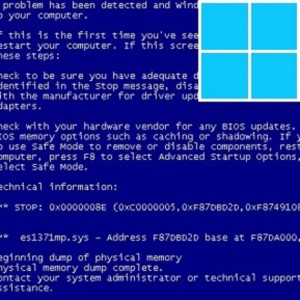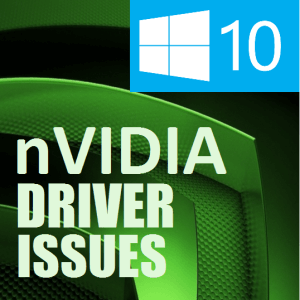Fehlerbehebung beim .EXE-Dateivirus
Leserfrage:
„Hallo Wally, ich habe einen Virus auf meinem USB-Stick, der meine Ordner verändert. Wenn ich die Größe des Ordners überprüfe, ist er leer und als Dateityp wird „Anwendung (.exe)“ angezeigt. Wie bekomme ich meine Dateien zurück?“ – Casey K., USA
Wallys Antwort: Das ist der Newfolder.exe-Virus. Dieser Virus verbreitet sich normalerweise über USB-Sticks und erstellt .exe-Dateien mit demselben Namen wie die Ordner auf dem USB-Flash-Laufwerk. Außerdem werden die Symbole dieser .exe-Dateien in die Symbole normaler Ordner geändert.
Dies geschieht in der Hoffnung, dass der Benutzer auf den Ordner doppelklickt und den Virus ausführt. Es verbirgt auch die echten Ordner. Selbst wenn Sie die gefälschten Ordner löschen, werden sie immer wieder angezeigt. Es ist ein wirklich nerviger Virus. Glücklicherweise können wir dieses Problem lösen und auch Ihre Daten zurückbekommen.
Was sind .EXE-Dateien?
.Exe-Dateien werden häufig im Windows-Betriebssystem verwendet. Exe-Dateien enden mit der Erweiterung .exe. Es handelt sich um ausführbare Dateien, was bedeutet, dass beim Öffnen von .Exe-Dateien ein Programm ausgeführt wird. Bei diesem Programm kann es sich um ein Installationspaket „Setup.exe“ oder ein tragbares oder installiertes Softwareprogramm handeln.
Blenden Sie Dateierweiterungen in Windows 7 ein
Dieser Virus macht sich die Tatsache zunutze, dass Dateierweiterungen in Windows standardmäßig ausgeblendet sind. Wenn Sie einen Ordner mit dem Namen „Vacation Pictures.exe“ gesehen haben, zögern Sie möglicherweise, ihn zu öffnen. Wenn jedoch Dateierweiterungen ausgeblendet sind, können Sie leicht dazu verleitet werden, den Virus auszuführen, indem Sie auf den gefälschten Ordner doppelklicken. So weisen Sie Windows an, Dateierweiterungen anzuzeigen und Ihre Ordner einzublenden:
- Klicken Sie auf die Schaltfläche „Start“, geben Sie „Ordneroptionen“ ein und drücken Sie die Eingabetaste
- Klicken Sie auf die Registerkarte „Ansicht“ und deaktivieren Sie „Erweiterungen für bekannte Dateitypen ausblenden“.
- Klicken Sie außerdem unter „Versteckte Dateien und Ordner“ auf das Optionsfeld „Versteckte Dateien, Ordner und Laufwerke anzeigen“ > Klicken Sie auf „OK“.
Scannen Sie Ihren Computer mit einem Antivirenprogramm
Wenn Sie jedoch sehr häufig USB-Sticks und USB-Flash-Laufwerke verwenden, sollten Sie versuchen, diese mit einem Antivirenprogramm zu scannen, insbesondere wenn Sie glauben, dass sie infiziert sein könnten. Die Installation eines Antivirenprogramms nach der Infektion kann manchmal zu spät sein.
Einige Antivirensoftware enthält Folgendes: Avast, Microsoft Security EssentialsUnd Durchschnittlich. Installieren Sie das Antivirenprogramm und suchen Sie nach Viren, um den Virus vom Computer zu entfernen.
Täuschende Malware
Malware-Programme können beliebig benannt werden. Selbst wenn im Task-Manager ein bekannter Prozess ausgeführt wird, handelt es sich möglicherweise um getarnte Malware. Einige Anti-Spyware-Software enthält Folgendes: Spybot – Suchen und zerstörenUnd WinThruster.